
Мазмуну:
- Жабдуулар
- 1 -кадам: Video Guide
- 2 -кадам: Негизги колдоолорду басып чыгаруу
- 3 -кадам: Негизги колдоолорду орнотуу
- 4 -кадам: Негизги колдоону орнотуу: 1 -вариант - Калыпты колдонуу
- 5 -кадам: Негизги колдоону орнотуу: 2 -вариант - CNC машинасын колдонуу
- 6 -кадам: 'Electronics Hub' негизги колдоосун орнотуу
- 7 -кадам: LED тирөөчтөрүн басып чыгаруу жана орнотуу
- 8 -кадам: Сааттын бетине LED даярдаңыз
- 9 -кадам: Сааттын зымдарын даярдаңыз
- 10 -кадам: Биринчи LED тилкесин орнотуу
- 11 -кадам: Калган LED тилкелерин орнотуу
- 12 -кадам: Текче жеңдерин басып чыгаруу
- 13 -кадам: Текче жеңдерин орнотуу
- 14 -кадам: DS3231ди Arduino менен туташтыруу
- 15 -кадам: Фоторезисторду (жарык сенсорун) Arduinoго туташтыруу
- 16 -кадам: Нанону бийликке туташууга даярдаңыз
- 17 -кадам: Светодиоддорду туташтырыңыз
- 18 -кадам: Электр кубаты жөнүндө эскертүү…
- 19 -кадам: Электр зымдарын туташтыруу
- 20 -кадам: Кодду жүктөө
- 21 -кадам: LED чырактарын кошуу
- 22 -кадам: Жарыктандыргычтарды сыноо
- 23 -кадам: Электр тармагын туташтыруу
- 24 -кадам: Фоторезисторду жайгаштырыңыз
- 25 -кадам: Электрониканы иретке келтирүү
- 26 -кадам: Электр энергиясы менен жабдууну бүтүрүү
- 27 -кадам: Долбоор аяктады
- Автор John Day [email protected].
- Public 2024-01-30 10:38.
- Акыркы өзгөртүү 2025-01-23 14:51.


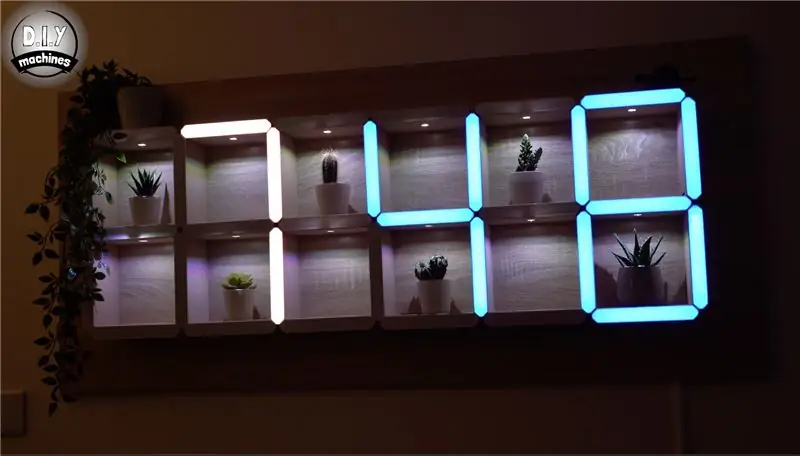
Бизде конок бөлмөсүнүн дубалынын бир бөлүгүндө чоң орун бар болчу, биз ага эч качан илинүүчү "нерсени" таба албадык. Бир нече жыл аракет кылгандан кийин биз өзүбүздөн бир нерсе жасоону чечтик. Бул абдан жакшы чыкты (биздин оюбузча), ошондуктан мен аны Youtube каналымдагы проектке жана сиз азыр окуп жаткан жазма Нускамага айландырдым!
Бул геометриялык текчелердин системасынын этегине жашыруун коюлган санариптик LED саат. Ошондой эле, текчелерде сүйүктүү нерселериңизди көрсөтүү үчүн интегралдык LED түшүргүчтөр камтылган.
Жарык диод LED болгондуктан (WS2821B 'Neopixels'ти колдонуп) сиз өзүңүздүн түстөрүңүздү тандай аласыз - сааттын бетине жана жарыктандыргычтарга да. Эң акылдуу фоторезистор жогорку оң бурчта жашырылган, ал жарыктын деңгээли төмөндөгөндө светодиоддорду өчүрөт - каалаган бөлмөдө кечки атмосфера үчүн сонун.
Жабдуулар
Өз колуңуз менен куруу үчүн сизге керектүү нерселер керек болот. Төмөндө сиз Амазонкадан бөлүктөрүн таба турган шилтемелер.
■ An Arduino Nano (x1):
■ 5 метрлик WS2812B светодиоддорунда 60 светодиод бар:
■ Фотосезгич резистор модулу:
■ DS3231:
■ Кээ бир Hookup зымдары - идеалдуу түрдө үч башка түс:
■ 470 Ом резисторлорунун жуптары:
■ Электр терминалынын блок тилкелери - ар бири 5 блоктон турат:
■ 8 жыгач бурамасы жок:
■ 5 винттик терминалдары бар электр булагы:
■ Кээ бир жоон эгиз өзөктүү кабель
■ 3D басылган бөлүктөр үчүн кээ бир жип:
■ Жыгач PLA жипчесин куюп:
■ Жыгачтан жасалган такта, жок дегенде 112 х 39 см, мен колдонгон 138 x 60 см болгон (бул даяр долбоорго сыртынан 10 см чек араны берет).
1 -кадам: Video Guide
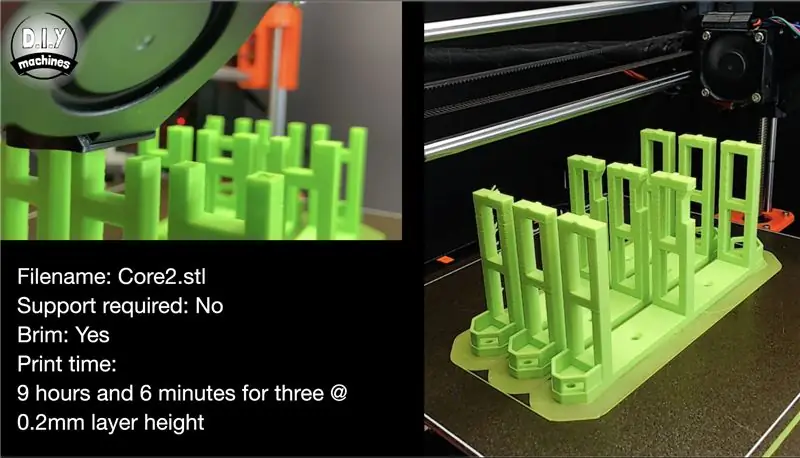

Мен бул долбоордун түзүлүшү жөнүндө деталдуу видео түздүм. Видеонун башталышы, эгер сиз анын иштешин кааласаңыз, жашыруун саатты көрсөтүп турат. Эгерде сиз жазма көрсөтмөлөрдү этаптарга бөлүүнү кааласаңыз, анда сиз туура жердесиз! Окууну улантыңыз, мен кантип өзүңүздүн үйүңүздү курууну түшүндүрөм.
2 -кадам: Негизги колдоолорду басып чыгаруу

Негизги таянычтар текчелердин алкагын камсыз кылат, зымдардын маршрутун башкарат жана Светодиоддор үчүн стенд катары иштейт.
Булардын 31ин 3D басып чыгаруу керек. Файл сизде кескич программаңызда колдонуу үчүн тиркелет.
Мен ABS жана PLA аралашмасында 0,2 мм катмары менен кенди басып чыгардым. Акыркы долбоордо көрүнбөгөндүктөн, бул колдонууга муктаж болгон түстөрдү колдонуу үчүн эң сонун мүмкүнчүлүк. Менде бир нече түрмөк жип бар болчу, анча -мынча гана калды, андыктан аларды көбү аяктаганга чейин жогорудагы сүрөттөрдө көрсөтүлгөн жашыл жана ачык сары түстөрдө бүтүрүүдөн мурун колдонулат.
3 -кадам: Негизги колдоолорду орнотуу
Негизги тирөөчтөрүңүздү тактага туура жайгаштыруунун эки башка жолу бар
Мен муну биринчи жолу 3D басып чыгаруучу шаблон менен кантип жасоону түшүндүрөм, андан кийин экинчи вариант - эгерде сизде (же башка бирөөгө) мүмкүнчүлүк болсо, анда CNC машинасын колдонуу.
Эгерде сиз 3D басып чыгаруучу шаблонду колдонуп жатсаңыз, окуңуз. Эгерде сиз тешиктерди орнотуу үчүн CNC машинасын колдоно турган болсоңуз, анда төмөнкү кадамды өткөрүп жибериңиз ….
4 -кадам: Негизги колдоону орнотуу: 1 -вариант - Калыпты колдонуу

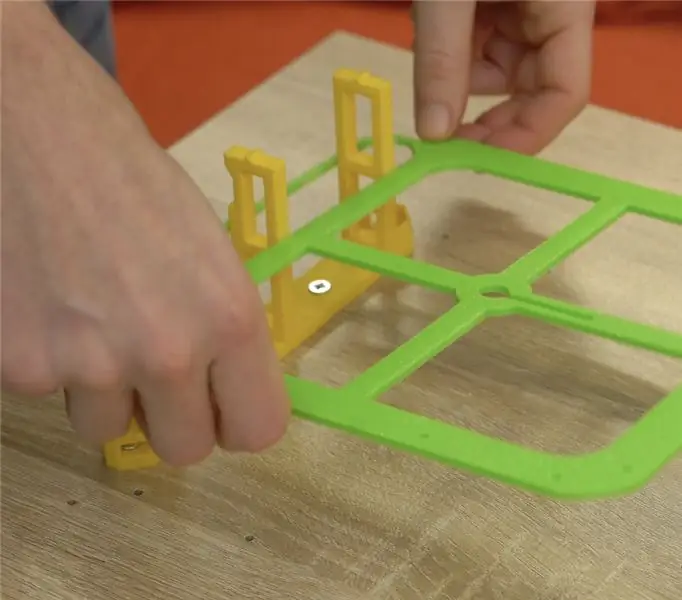


Бул кадамга тиркелген шаблон файлын 3D басып чыгарыңыз.
Сиз андан кийин кээ бир M8 (же окшош) жыгач бурамаларын колдонуп, тактаңызга биринчи негизги колдоону сайсаңыз болот. Анын тегиз жана тактайдын четине параллел экенин текшериңиз. Биринчи колдоо камсыздалгандан кийин, анын үстүнө 3D басылган шаблонду түшүрсөңүз болот. Бул кийинки үч таяныч үчүн пилоттук тешиктерди бургулоо керектигин көрсөтөт.
Пилоттук тешиктерди бургулагандан кийин шаблонду алып салыңыз жана дагы бир нече таянычтарга туура келсин. Орнотуп койгондо, горизонталдуу таянычтардагы оюк сааттын ылдый жагына карап турганын текшериңиз. Бул жерде биз долбоордун кийинчерээк жарык берүүчү диоддорун жабыштырабыз.
Алты узун жана эки бийик болгонго чейин тирөөчтөрдү кармап туруңуз, жогорку оң жагы азырынча сыртта калат.
Эгерде сиз бул кадамда айтылгандай 3D шаблонун колдонгон болсоңуз жана CNC машинасын колдонбой турган болсоңуз, анда кийинки кадамды өткөрүп жибере аласыз.
5 -кадам: Негизги колдоону орнотуу: 2 -вариант - CNC машинасын колдонуу



Эгерде сизде CNC станогуна мүмкүнчүлүгүңүз болсо, анда сизде 3D басылган таянычтарды тез жана оңой жайгаштырууга мүмкүндүк берүү үчүн кимдир бирөө алдын ала бургулоочу тешиктерди орното алат. Бул жергиликтүү эмерек чыгаруучу компанияда иштеп жүргөндө алган жолум.
Бул жерден жүктөө үчүн тешиктердин жайгашуусун көрсөтүүчү техникалык чиймени таба аласыз:
diy-machines.selz.com/item/5e6408ec701f5d0…
Пилоттук тешиктер бургулангандан кийин, негизги таянычтарды орнотууга кирише аласыз.
Орнотуп жатканда, горизонталдуу таянычтардагы оюк сааттын ылдый жагына карап турганын текшериңиз. Бул жерде биз долбоордун кийинчерээк жарык берүүчү диоддорун жабыштырабыз.
Алты узун жана эки бийик болгонго чейин тирөөчтөрдү кармап туруңуз, жогорку оң жагы азырынча сыртта калат.
6 -кадам: 'Electronics Hub' негизги колдоосун орнотуу



Жогорку оң бурчта бара турган акыркы негизги колдоо - бул башкалардын өзгөртүлгөн версиясы. Бул электрониканы жайгаштыруу үчүн иштелип чыккан (негизинен Arduino Nano, Real Time Clock - DS3231 жана фоторезистор).
Бул 3D башка негизги колдоолор сыяктуу эле орнотууларды колдонуу менен басылган.
Аны убактылуу пилоттук тешиктерге коюп, калем же карандаш менен анын түбүндөгү тик бурчтуу тешикти белгилеңиз. Сиз андан кийин электр зымын өткөрө турган чоң тешикти түзүү үчүн бургулоону колдоно аласыз. Биз муну куруп бүткөндөн кийин саатты иштетүү үчүн колдонобуз.
Бүткөндөн кийин, жыгач бурамалар менен колдоону орното аласыз.
7 -кадам: LED тирөөчтөрүн басып чыгаруу жана орнотуу
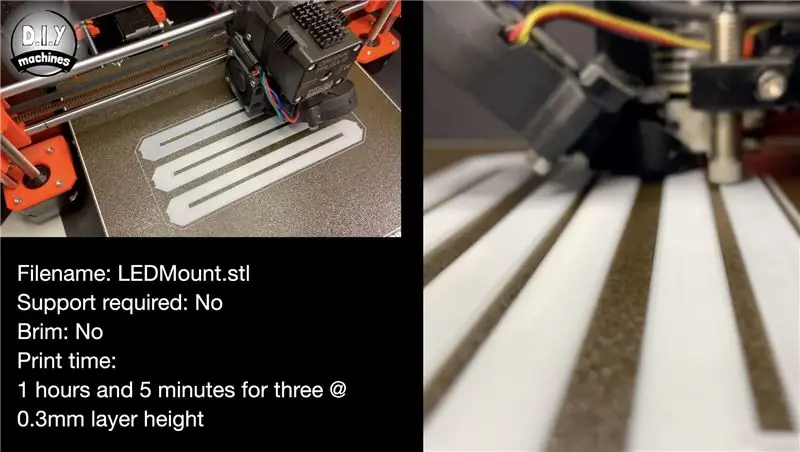


Жарык диоддорду колдоо структурасына тиркөө үчүн биз кичинекей 3D басылган өтмөктөрдү колдонобуз. Мен муну ак түстө басып чыгардым жана текчелердин алдыңкы четтеринен түстөрдүн түшпөөсүн жана алардын чагылуусун жогорулатуу үчүн ушундай кылууну сунуштайм.
Мен катмардын бийиктиги 0,3 мм болгон PLAда мина басып чыгардым.
Булардын 23үн басып чыгаруу керек. (Мен үчөөнү бир убакта басып чыгардым).
Басылып чыккандан кийин, тиркелген диаграммада көрсөтүлгөндөй, аларды колдордун чокусуна бекитүү үчүн кандайдыр бир гипсти колдонуңуз.
8 -кадам: Сааттын бетине LED даярдаңыз



Биз 23 диапазондогу 9 светодиодду даярдообуз керек.
Бул үчүн кайчыны колдонуп, жез блокноттордун биринчи топтомунун ортосун кесип, ошону менен сайгычты алып салыңыз. Муну 9 светодиоддон кийин кайталап, бизге биринчи тилкесин бериңиз. Сиз муну дагы 22 жолу кайталашыңыз керек.
Бул бүткөндөн кийин, биз диоддордун жаздыкчаларын «калай» алабыз. Бул милдеттүү эмес да, кийинчерээк зымдарды туташтырууну бир топ жеңилдетет. Төшөктөрдү калайтуу - бул ар бир төшөлмөгө бир аз ширетүүнү кошуу жана калтыруу үчүн ширетүүчү үтүктү колдонууну билдирет.
9 -кадам: Сааттын зымдарын даярдаңыз

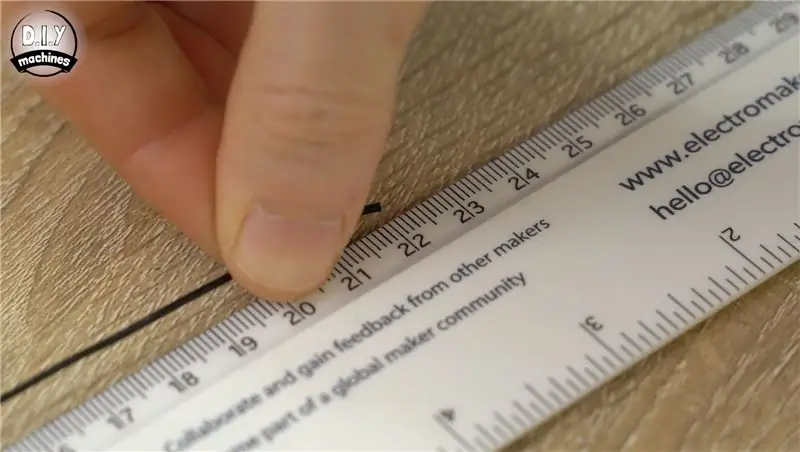

Зымдын узундугун үчтөн кылып даярдаңыз. Биздин LED тилкелерибиздеги күч, маалымат жана жер байланыштары үчүн бири.
Сага керек болот:
- Узундугу 22 см болгон 20 комплект
- Узундугу 37 см болгон 2 комплект
- Узундугу 50 см болгон 1 комплект
Мурдагыдай эле, ар бир зымдын эки учун тең таңуу, аларды диоддорго туташтырууну жеңилдетет.
10 -кадам: Биринчи LED тилкесин орнотуу



Эми светодиоддор жана алардын зымдары даярдалгандан кийин биз аларды сааттын маңдайына чогулта баштайбыз. Тилкелердин туташуу тартиби жана алардын ориентациясы абдан маанилүү. Маалымат агымынын багытын билдирген LED тилкелеринин узундугу боюнча кичинекей жебелер бар. Саатыңызды чогултуп жатканда буларга жакшы көңүл буруңуз.
Биздин биринчи LED тилкеси электрониканы жогорку оң бурчта жайгаштыруу үчүн биз басып чыгарган уникалдуу колдоонун үстүндөгү ак LED диодунда отурат. Мурунку 9 узун LED тилкелеринин биринин эки учуна 23 см узундуктагы зымдардын эки өзүнчө топтомун тиркеңиз.
Жарык диоддордун арткы бетинен өзүн-өзү жабыштыруучу таянычты алып салыңыз, ошондой эле светодиоддун чокусуна клей сүйкөп коюңуз (кошумча кармоо үчүн, меники кошумча клейсиз жабышып калат) маалыматтын багыттоочу жебелери сааттын чокусуна багытталганын.
Эми сааттын бурчундагы зымдарды алар колдогон зымдын көрсөтмөсү аркылуу ылдый каратып, чектеш колдоого жана өйдө карай багыттаңыз. Зымдарды сааттын сырткы периметри боюнча багыттап жатканыңызда, зым көрсөтмөлөрүндөгү ички тешиктерди колдонууну камсыздаңыз. Бул 3D текчелерин текчелерге кошуу менен саат бүткөндө зымдар толугу менен жашырылганын билдирет (биз азырынча басып чыгара элекпиз, ошондуктан паника кылбаңыз!).
11 -кадам: Калган LED тилкелерин орнотуу



Кийинки тилке үчүн, 23 см узундуктагы дагы бир зымдарды алып, тогуз светодиоддун жаңы тилкесинин чыгуучу тарабына (маалымат агымынын жебелери көрсөтүп турган аягы) ширеткиле.
LED тилкесинин кирүүчү тарабын мурунку тилкеден бурчка бурулган зымдарга кошуңуз. Желим таянычын бул тилкеден алып салса болот, кээ бир желим ак LED диодуна колдонулат жана тилке үстүнө орнотулган.
Бул жерден келген зымдар колдоо аркылуу өтөт жана 90 градус солго кийинки колдоого айланат.
Жогорудагы диаграммада көрсөтүлгөндөй, ошол эле кадамдарды дагы төрт жолу кайталаңыз. Жетинчи светодиоддук тилкеге жеткенде, анын чыгыш тарабына кадимки 23см зымдардын ордуна 37см зымдарды топтоо керек.
Эми мен сизге алгачкы байланыштарды түшүндүрүп, көрсөткөндөн кийин, калганын жогоруда мен кошкон схеманы (караңгы фондо) колдоно аласыз. Бул сизге кайсы зымдын кайда колдонулаарын, LED тилкелеринин багытын жана бардыгын кантип багыттоону көрсөтөт. Ар бир байланышты сөз менен түшүндүргөнгө караганда, муну ээрчүү сизге бир топ оңой. (Анын үстүнө окуу да абдан кызыктуу болмок эмес).
Сааттын диоддорун орнотуп бүткөндөн кийин, ал акыркы сүрөткө окшош болушу керек.
12 -кадам: Текче жеңдерин басып чыгаруу
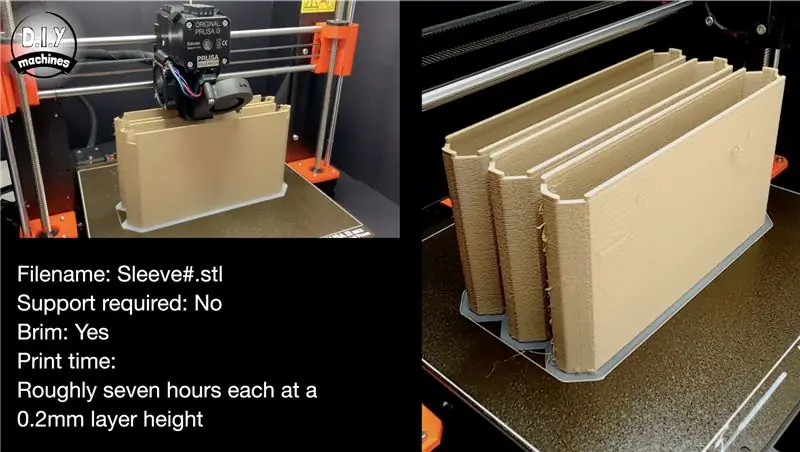
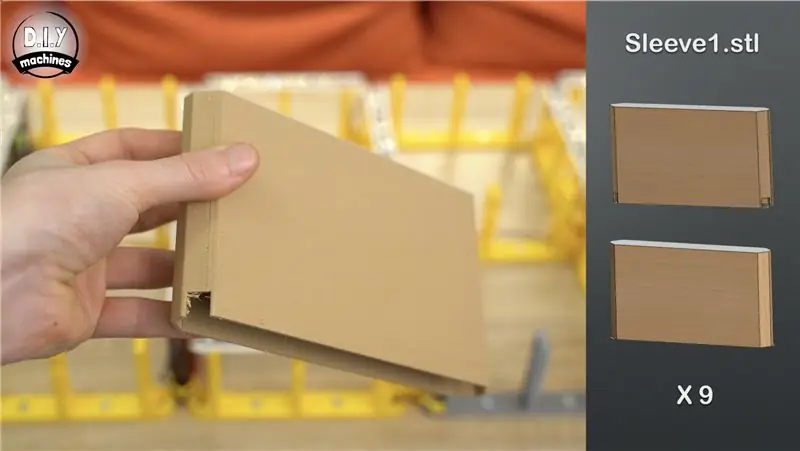
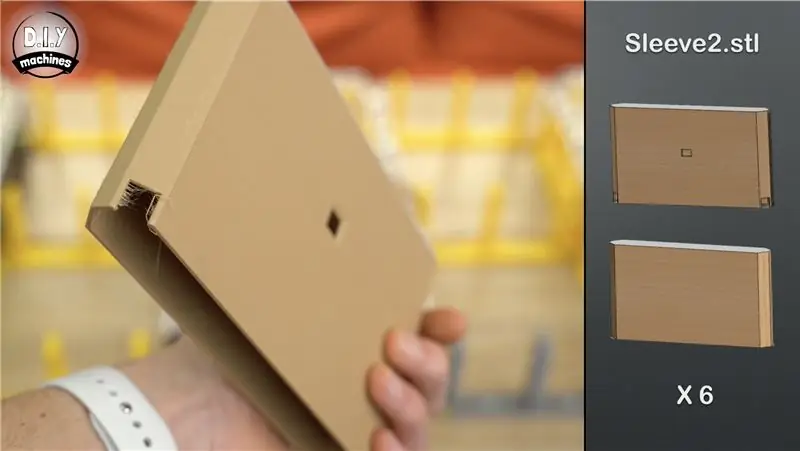
Келгиле, электроникадан бир аз эс алып, кайра 3D басып чыгарууга кайрылалы. Сааттын кайда баратканына жараша басып чыгаруучу беш түрдүү стиль жеңи бар.
Ар бир жең үчүн мен биринчи бир нече катмарды ак түстө басып чыгардым, андан кийин калганын жыгачтан куюлган PLA жипчесине алмаштырдым. Бул ичке ак алдыңкы бет - бул светодиоддордон тараган жарыктын жаркырашына мүмкүнчүлүк берет.
0.2 мм катмардын бийиктигинде басылганда, алар ар бири жети саатка жакын убакытты алышкан. U, адатта, бир убакта үч жолу басып чыгарылат. Мен ошондой эле алардын төшөктөн чыкпай калышына жол бербөө үчүн четин коштум. Булар басып чыгаруу аяктагандан кийин оңой эле алынып салынат.
Сиз басып чыгаруу керек:
- 9x Sleeve1.stl - Бул бир жагынан гана кесилген.
- 6x Sleeve2.stl - Бул бир жагында оюктары бар жана светодиод жарыгы үчүн тешиги бар.
- 10x Sleeve3.stl - Бул эки тараптан тең кесилген.
- 6x Sleeve4.st - Бул эки жагында оюктары бар жана светодиод жарыгы үчүн тешик.
- 1x Sleeve5.stl - Бул электроника үчүн атайын иштелип чыккан жана желдетүү үчүн аба тешиктерин жана фоторезистор үчүн тешикти камтыйт.
13 -кадам: Текче жеңдерин орнотуу




Текчелер аларды зымдардын кесилиштеринен өтүп жатканына ынануу менен, аларды таянычтардын жана диоддордун үстүнөн кылдаттык менен жылдырып орнотулат.
Сиз басып чыгарган тогуз Sleeve1 сааттын ылдый жагында жана колдорунда (колдоосу бар атайын электрониканы кошпогондо) жогорудагы сүрөттө көрсөтүлгөндөй жылат.
Алты Sleeve2дин баары LED тешиги ылдый караган сааттын үстү менен өтөт.
Калган вертикалдуу позицияларда он Sleeve3 барышат.
Алты Sleeve4тин ортосу боюнча чуркап жүргөн горизонталдарды толтуруп, LED кайра тешикти карайт.
Акыркы Sleeve5 оң жактагы калган колдоону басып өтөт.
14 -кадам: DS3231ди Arduino менен туташтыруу
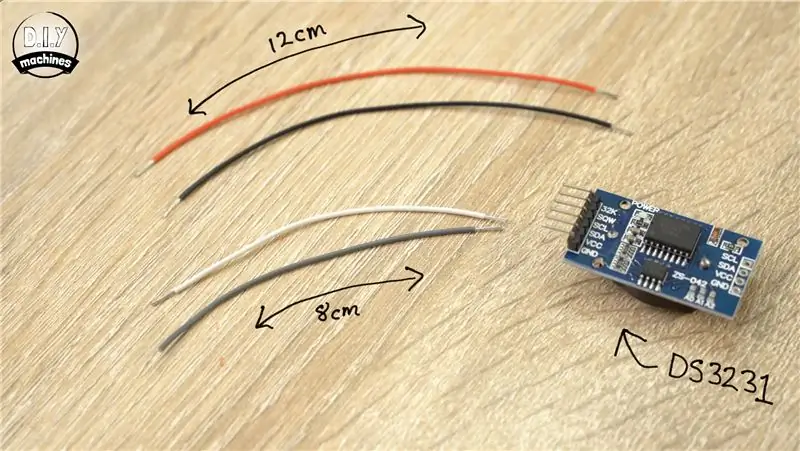


Бул кадам үчүн төмөнкүлөрдү даярдооңуз керек:
- Бир жуп 8 см
- 12 см зым жуп
- DS3231 - Реалдуу убакыт сааты (RTC)
- Arduino Nano
SCLге 8см зымды жана RTCдеги SDAга башка зымды ширетүүдөн баштаңыз. Андан кийин 12 см зымды VCCге, экинчисин GND (Ground) менен кошуңуз. Мен позитив/VCC туташуулары үчүн кызыл зымдарды, жер/GND туташуулары үчүн кара зымдарды колдонуп, кайсы зымды эмнеге туташтыруу керек экенин түшүнүүнү жеңилдетем.
Ардуинону алып, SCLдан A5ке келген зымдарды Arduino аркылуу эриңиз, андан кийин зымды SDAдан A4кө туташтырыңыз. Электр зымдарын кийинчерээк туташтырабыз
15 -кадам: Фоторезисторду (жарык сенсорун) Arduinoго туташтыруу
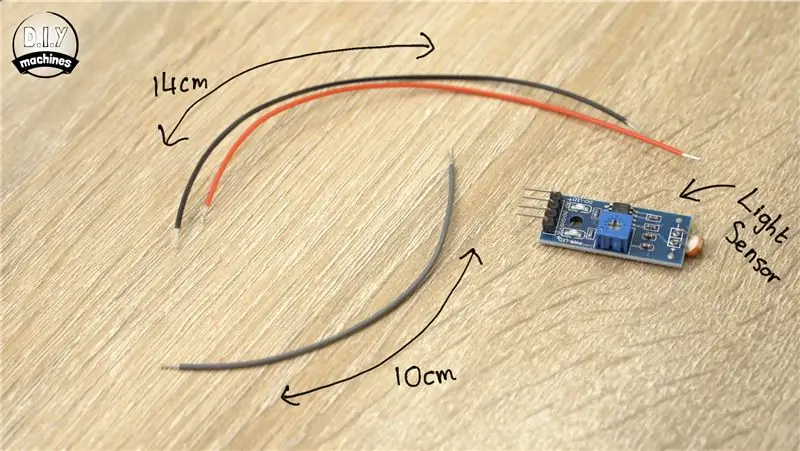



Бул кадам үчүн сизге төмөнкүлөр керек болот:
- Фоторезистор модулу
- Бир узундугу 10 см болгон зым
- 14 см зым жуп
10см зымды модулдагы АОго жана 14см узундуктагы зымдардын ар бирин GND жана VCCге туташтырыңыз.
10 см AO зымы андан кийин Arduino Nano тактасында A0 менен туташат. Дагы, биз электр зымдарын кийинчерээк туташтырабыз.
16 -кадам: Нанону бийликке туташууга даярдаңыз


Бул кадамды даярдоо үчүн:
Узундугу 12 см болгон эки зым
Зымдардын бирин Arduinoдогу GND туташууларынын бирине, экинчисин 5V пинге туташтырыңыз.
17 -кадам: Светодиоддорду туташтырыңыз
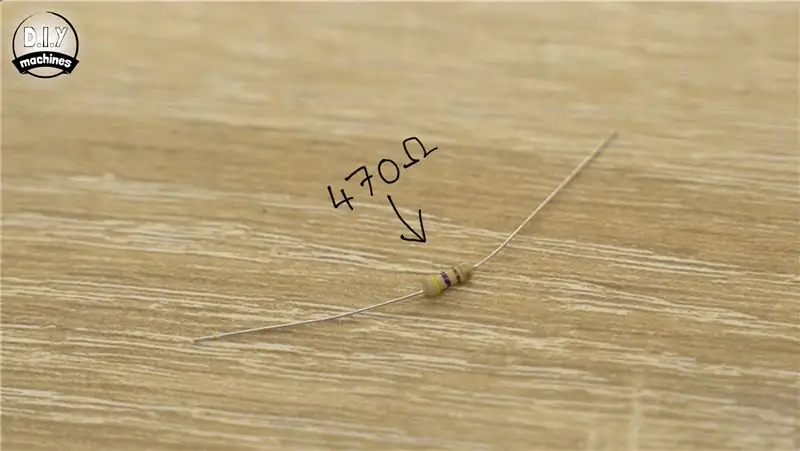


Сага керек болот:
Бир 470 Ом резистор
Резистордун буттарын бир аз кыскартыңыз, анткени алар талап кылынгандан алда канча узун. Резистордун бир тарабын биз орноткон биринчи LED тилкесинин кирүүчү тарабында DINге туташкан зымга туташтырыңыз. Бул бардык электрониканы жайгаштырууга арналган 3D басып чыгарылган колдоо.
Резистордун экинчи учу Arduinoдогу D6га кошулат.
18 -кадам: Электр кубаты жөнүндө эскертүү…
Сиз менен бөлүшүү үчүн тез эскертүү. Arduinos USB туташуусун колдонуп жаткан учурда электр энергиясын туташтырбаңыз. Сиз Arduino менен туташкан түзмөктү бузуп алуу коркунучу бар. Ошондуктан биз азырынча электр энергиясын туташтыра элекпиз жана долбоор бүтмөйүнчө жана USB аркылуу туташуунун кереги жок.
19 -кадам: Электр зымдарын туташтыруу

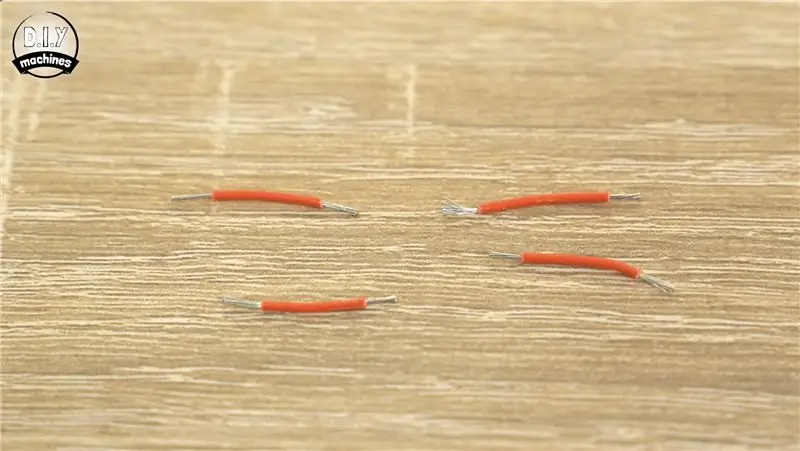

Бул кадам үчүн сиз каалайсыз:
- Сиздин терминалдык блоктордун эки тилкеси
- 8 кыска узундуктагы зым (мен төртүн кызыл, төртүн кара кылдым)
Терминалдын бир тарабындагы ар бир кыска узундуктагы зымдарды бириктирүү үчүн секирүүчү зымдар катары колдонуңуз. Аларды терминалдык блокторго сайгандан кийин, бурама менен жакшы кармалышын камсыз кылуу үчүн аларды тарткыла. Муну терминалдын эки тилкеси үчүн дагы кайталаңыз.
Эми биз бардык VCC/5V зымдарын компоненттерибизге алып, ошол эле терминалдык блок тилкесине туташтыра алабыз. Андан кийин башка терминалдык блок тилкеси менен бардык GND/Ground зымдары үчүн ушундай кылыңыз.
Сиз аларды төмөнкү компоненттердин ар биринен табууңуз керек:
- Arduino
- Биринчи LED тилкеси
- DS3231
- Photoresistor
20 -кадам: Кодду жүктөө

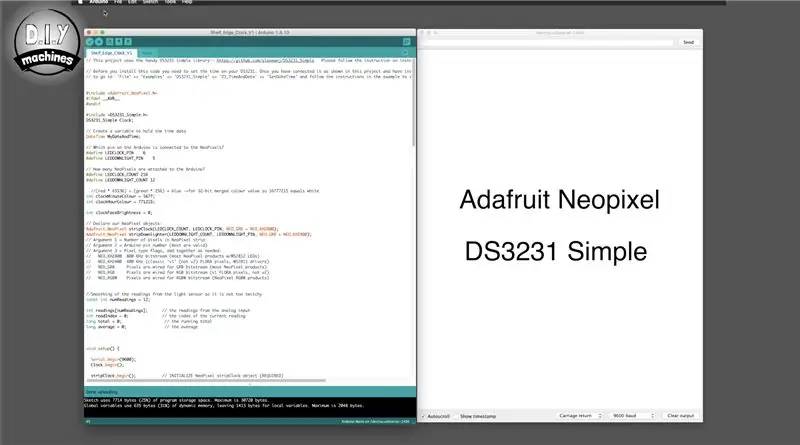
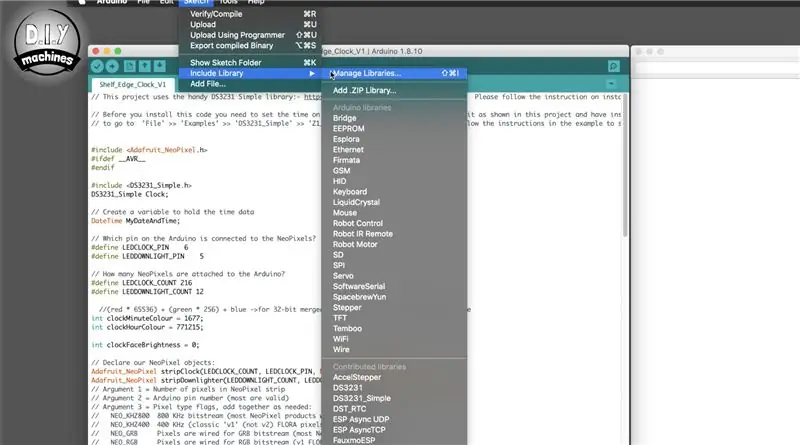
Ардуинону USB туташуусу аркылуу компьютериңизге туташтырыңыз жана Arduino IDEде бул долбоордун кодун ачыңыз. Сиз кодду Githubдан жүктөп алсаңыз болот:
Бул долбоор үчүн Arduino IDEге эки башка китепкана орнотулушу керек; 'Adafruit Neopixel' жана 'DS3231 Simple'.
Эгер сизде алар жок болсо, аларды орнотушуңуз керек болот.
Adafruit китепканасын орнотуу үчүн:
Arduino IDEде, эскизге өтүңүз> Китепкананы кошуу> Китепканаларды башкаруу Андан кийин Китепкана менеджеринен издөө тилкесин колдонуп Neopixel тилкесин издеңиз. Орнотууну басыңыз.
DS3231 китепканасы үчүн https://github.com/sleemanj/DS3231_Simple дарегине өтүңүз жана беттеги жөнөкөй нускамаларды аткарыңыз.
Биз адегенде китепкананын автору берген чакан сценарийди иштетүү менен саатты белгилей алабыз. Биз аны бир эле жолу иштетишибиз керек. Бул үчүн 'Файл' >> 'Мисалдар' >> 'DS3231_Simple' >> 'Z1_TimeAndDate' >> 'SetDateTime' бөлүмүнө өтүү үчүн сиз каалаган датаны жана убакытты коюп, анан Arduinoго жүктөңүз. Бул сиздин RTCңизге туура убакытты коёт, ал Arduino баскычтын батареясы иштей баштаганда күчүн жоготкондо сакталып калат. Бул терезе эми жабылып, анын ордуна негизги долбоор скрипти жүктөлүшү мүмкүн.
Эгерде баары ушул убакка чейин болгон болсо, анда сиздин саатыңыздын жүзү жашоого айланып, учурдагы убакытты жарык кылышы керек.
21 -кадам: LED чырактарын кошуу



Светодиоддук чырактар үчүн төмөнкүлөрдү даярдоо керек:
- Узундугу 29 см болгон 11 комплект
- Узундугу 48 см болгон бир комплект
- 12 жеке LEDлар мурун колдонулган түрмөктөн кесилген
- 470 Ом каршылыгы
Жарык диоддоруна жана зымдардын учтарына калайларды коюу, кийинчерээк аларды бириктирүүнү жеңилдетерин унутпаңыз.
Сааттын жогорку жарымына жана борбордук катарына 3D басылган жеңдер алынып салынышы керек, андыктан биз төмөн түшүргүчтөргө зым орното алабыз. Аларды алып салуу үчүн жөн гана кылдаттык менен өйдө карай тартыңыз.
Биринчи светодиод жарыктандыргычы сааттын жогорку оң жагындагы горизонталдык колдоого орнотулат. 29 см узундуктагы зымдардын жыйындысын жеке светодиоддордун биринин эки жагына кошуп, анан аны борбордук колдоо тилкесиндеги оюкка жабыштырыңыз. Сиз дагы эле маалымат агымынын багытына көңүл бурушуңуз керек, жана светодиоддук жарыктандыргычтардын жогорку катарында ал сүрөттө белгиленгендей Arduinoдан алысыраак болушу керек.
Сиз андан кийин зымдарды колдоонун эки учундагы зым көрсөтмөлөрү аркылуу өткөрө аласыз. LEDдин Arduino тарабында жайгашкан 470 Ом резистору DIN кабелин туташтырыңыз. Резистордун экинчи учу Arduinoдогу D5 менен туташат.
LEDге бара турган VCC жана GND байланышы тиешелүү терминалдык блок тилкелерине кошулушу мүмкүн.
Ар биринин ортосундагы 29см зымдардын топтомун колдонуп, жогорку сапка LED түшүргүчтөрдү кошууну улантыңыз. Катардын аягында (6 -светодиод) 48см зымдарды топтогула, андыктан биз кийинки катарга түшөбүз, анан LEDлерди 29см узундуктагы зымдар менен кошо уланта беребиз.
Мен жогоруда тиркелген диаграмманы түздүм, ал диоддордун ортосунда кайсы зымдарды колдонуу керектигин, маалымат жебеси кандай жакка каралышы керектигин жана зымдарды 3D басып чыгарылган өзөктүк таякчалардын базасындагы зымдын көрсөтмөлөрү аркылуу кантип өткөрүүнү айкын кылат.
22 -кадам: Жарыктандыргычтарды сыноо



Эми сиз бардык текченин жеңдерин алмаштыра аласыз, алар электрониканы камтыйт.
Arduinoдогу USB портун USB кубат булагына туташтырыңыз жана сизде толук иштеп жаткан долбоор бар экенин билишиңиз керек!
23 -кадам: Электр тармагын туташтыруу


USB кабелин Arduinoдон ажыратыңыз.
Негизги электр менен камсыздоо кабелин биз мурда 3D басып чыгарылган колдоонун астындагы тактанын тешиги аркылуу өткөрүңүз. Сиз оң позитивди оң блоктун тилкесине жана жерди жер тилкесине туташтыра аласыз.
Бардык зымдар дагы эле бекем кармалып турганын текшерип, аларды акырын тарткыла.
24 -кадам: Фоторезисторду жайгаштырыңыз



Фоторезистордун арт жагына клей сүйкөп коюңуз. Бул андан кийин чыгып турган тегерек сенсор 3D форматындагы колдоого жасалган U формасындагы оюкчанын ичине жайгаштырылган. Бул колдоонун үстүнө түшүрүлгөндө жеңге тоскоолдук кылбашы үчүн сенсордун алдыңкы бети тегиз болушу керек.
25 -кадам: Электрониканы иретке келтирүү




Бул жерде биз электрониканы иретке келтирип, анын текченин ичине тыкан батып кетиши үчүн карап көрсөк болот.
Мен 3D басылган бөлүктүн чоң тактайын колдонуп, текченин ичиндеги ар кандай бөлүктөрдү кармап туруу үчүн клей колдондум. Сиз аларды өзүңүзгө ылайыктуу болгон ар кандай түзүлүшкө батырсаңыз болот, бирок зымдарга ашыкча күч келтирбөө үчүн этият болуңуз.
Жогорудагы сүрөттөр меники болгондон кийин жана кийин көрсөтүлөт. Бүткөндөн кийин, жеңдин үстүнө сүйрөп койсоңуз болот.
26 -кадам: Электр энергиясы менен жабдууну бүтүрүү


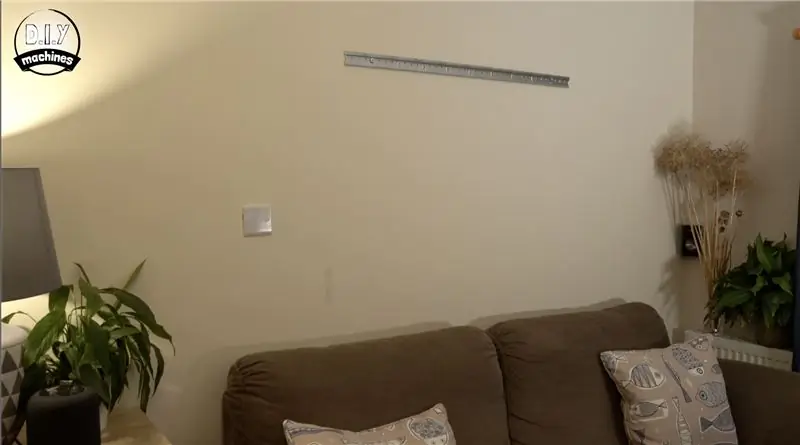

Электр менен камсыздоо кабелинин экинчи учу бурама терминалдарга орнотулушу мүмкүн. Бурамалуу терминалдардын оң жана терс жагы кайсыларына көңүл бургула, анткени ал меники үчүн кийинкиге калтырылышы мүмкүн.
Текченин четки саатын дубалга орнотуу үчүн ашкананын дубалынын бир нече кронштейндерин колдондум. Бир жарымы сааттын тактайына, экинчи жарымы дубалга орнотулган. Экөө жөн эле чогуу жылышат.
Мен ошондой эле тактанын арт жагынан чыккан электр кабелин кармап турууга жана өзүнүн салмагынын кабелдерди терминалдык блоктордун тилкелерине туташтырганын болтурбоого жардам берүү үчүн күчтүү клей колдондум.
Текчелерди дубалга илерден мурун кошкон акыркы нерсе, мен чаптап койгон резина боолордун эки кичинекей стеги. Бул кичинекей буфердин ролун аткарат, ал текченин түбүн дубалга белгилеп коюуга жардам берет, ошону менен бирге дубалдан бирдей "туруп" турат.
Бир аз узундуктагы кабелдин тыкан пластмассасы кара түстөгү электр кабелин жашырууга жардам берүү үчүн колдонулган. Бул дубалдын түсүнө дал келүү үчүн боёлушу мүмкүн.
27 -кадам: Долбоор аяктады

Жакшы, чай кайнатып, колуңузга тийген жумушка суктана турган убак.:)
Өзүңүздү жасоо сизге жакты деп үмүттөнөм. Башка долбоорлорумду карап көрүүнү унутпаңыз.
Менин кийинки долбоорум эмне экенин билүү үчүн Instructables жана YouTube сайтына жазылыңыз. Сураныч, бул долбоорду кимдир бирөө менен куруп алууну каалагандар менен бөлүшүүдөн тартынбаңыз, эгер сиз аны жасасаңыз, мен анын сүрөтүн көргүм келет.
Болбосо эмдигиче кийинки убакытка чейин!
Менин Youtube каналыма жазылуу:
Patreonдо мени колдогула:
Facebook:
Lewis


Сааттар сынагында баш байге
Сунушталууда:
Батарея менен иштеген Bluetooth спикери // Кантип куруу керек - Жыгач иштетүү: 14 кадам (Сүрөттөр менен)

DIY батарейка менен иштеген Bluetooth спикери // Кантип куруу керек-Жыгач иштетүү: Мен бул кайра заряддалуучу, батарейка менен иштөөчү, портативдүү Bluetooth бумбокс спикерин Parts Express C-Note спикери комплектин жана алардын KAB амп тактасын (төмөндөгү бардык бөлүктөргө шилтемелерди) колдонуп курдум. Бул менин биринчи спикерим болчу жана чындыгында таң калам
Жашыруун которгуч менен ички жашыруун USB таяк: 5 кадам

Жашыруун которгуч менен ички жашыруун USB таяк: Жакында менде Tails OS* экинчи операциялык тутуму дайыма жанымда болгусу келген көйгөй пайда болду. Бирок мен USB таягын көтөргүм келбеди жана катуу дисктин туруктуу орнотулушу иштеп чыгуучулар тарабынан иштелип чыккан эмес, ошондуктан мен дагы бир нерсени ойлоп таптым
Күн батареясында батареянын саатын кантип иштетүү керек: 15 кадам (сүрөттөр менен)

Күн батареясында батареянын саатын кантип иштетүү керек: Бул салым 2016 -жылдагы мурунку кошулмадан келип чыгат, (бул жерден караңыз), бирок акыркы мезгилде жумушту бир топ жеңилдеткен жана иштин майнаптуулугун жогорулатуучу компоненттерде өнүгүүлөр болду. Бул жерде көрсөтүлгөн техникалар күндү иштетет
Дали стилиндеги эрүү саатын кантип жасоо керек: 9 кадам (сүрөттөр менен)

Дали стилиндеги ээрүү саатын кантип жасоо керек: Мен эски рекорддорумдун бирин да укпайм, бирок алардын жанында жүргөндү абдан жакшы көрөм. Бактыга жараша, менин досторум да ошондой. Дагы бир жалпы жагыбыз - бул саат канча экенин билүү. Мен рекорддор менен чаташтырып көрдүм жана өзүмдүн көйгөйүмдү чечтим
Гитаранын спикери кутучасын кантип куруу керек же стерео үчүн экөөнү кантип куруу керек: 17 кадам (сүрөттөр менен)

Гитаранын спикери кутучасын кантип куруу керек же стерео үчүн экөөнү кантип куруу керек?: Мен куруп жаткан түтүк амп менен жаңы гитаралык спикердин барышын кааладым. Баяндамачы менин дүкөнүмдө калат, андыктан өзгөчө бир нерсенин кереги жок. Толекс жабуусу өтө оңой эле бузулуп калышы мүмкүн, ошондуктан мен кумдун артынан сыртын кара чачтым
